升级Windows 7,发现在windows 7下运行VMware虚拟机的时候问题出现了,VMware在虚拟机中无法上网。那么是哪里的设置出现了问题呢?
1.VMware虚拟机中无法上网的主机设置。首先打开Windows 7的网络和共享中心,然后点左边的更改适配器设置,你会看到两个由VMware创建的虚拟连接,找到VMnet1,记住它的连接名称(我的为本地连接2)。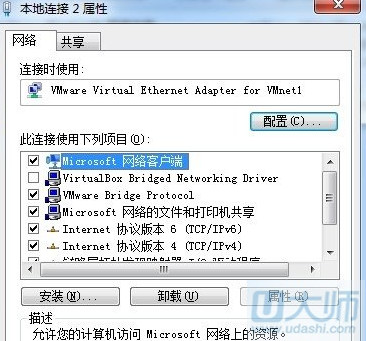
接着,右击你当前使用中的连接(比如我使用的是无线网络连接)选择属性,把全部的钩都打上,然后在家庭网络连接中选择VMnet1连接的名字(比如我的是本地连接2)。如果是有线,设置本地连接的属性(通过路由拨号)如果是拨号连接,直接设置拨号连接属性,无需再在本地连接或者无线连接中设置。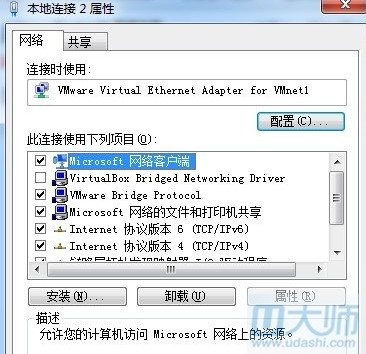
后,选择VMnet1连接,选择属性,双击Internet协议版本4,手动设置IP地址,默认的为192.168.137.1,这样就可以了。注意不要和你当前使用的连接在同一个网段内。
2.VMware虚拟机中无法上网的虚拟机设置。这里我安装的虚拟机为Windows XP,运行虚拟机,像刚才那样设置虚拟机中的当前使用中的连接,将IP地址设置为同主机的VMnet1的IP统一网段,192.168.127.2就可以,子网掩码使用默认,网关设置成VMnet1的地址,就是刚才的192.168.137.1,另外DNS可以自行设置,也可以使用202.102.192.68后选择虚拟机的设置,将Network Adapter设置为Host-Only,如图: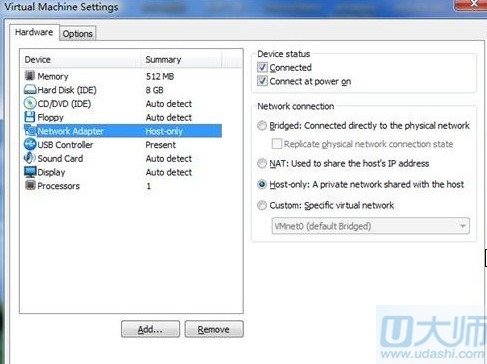

网友评论